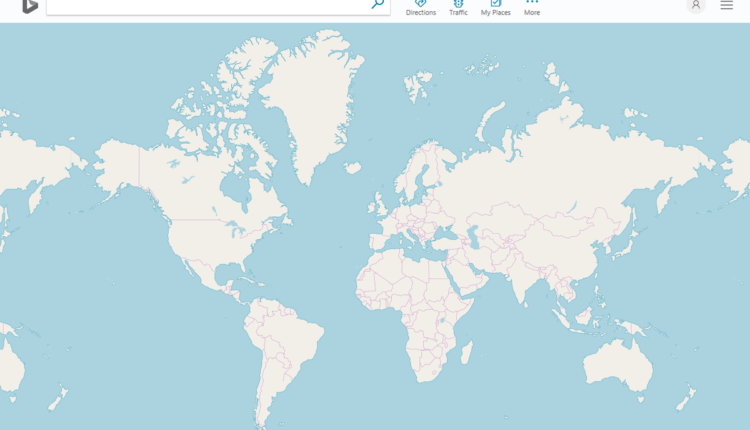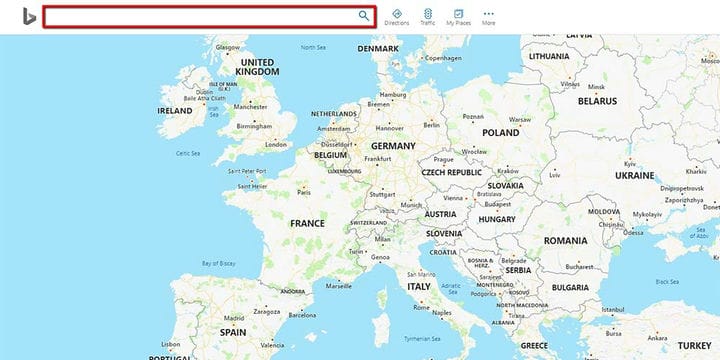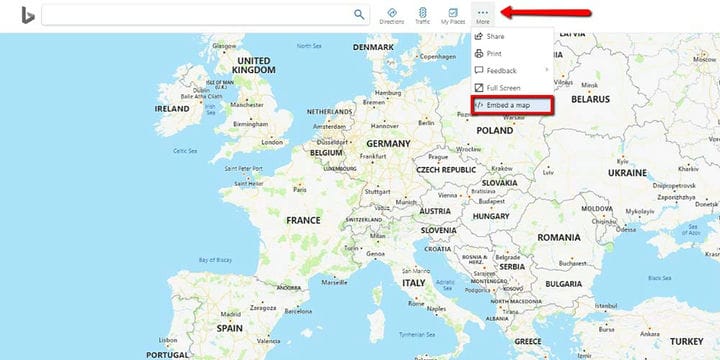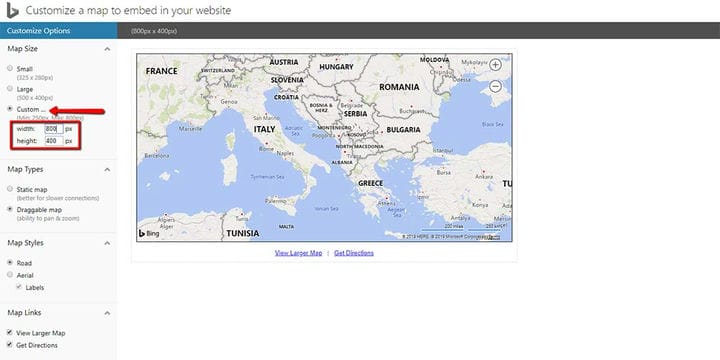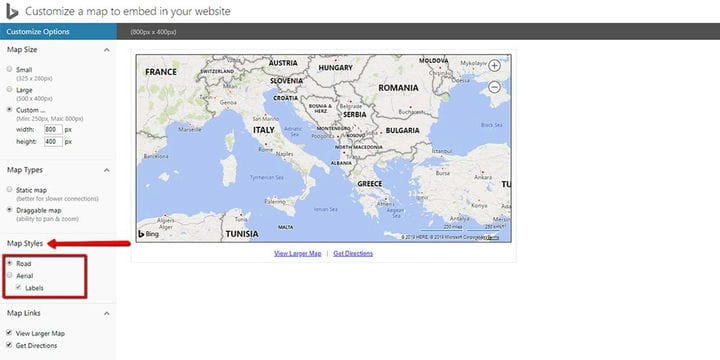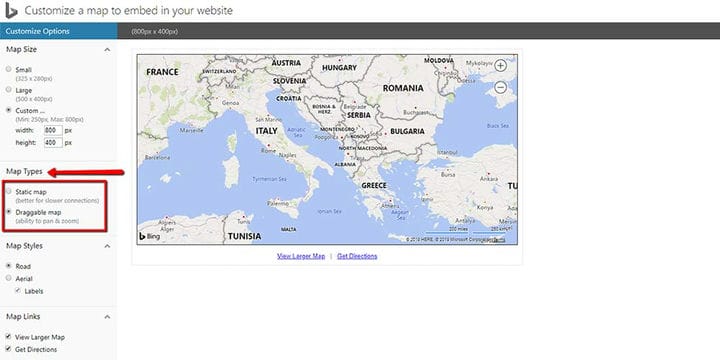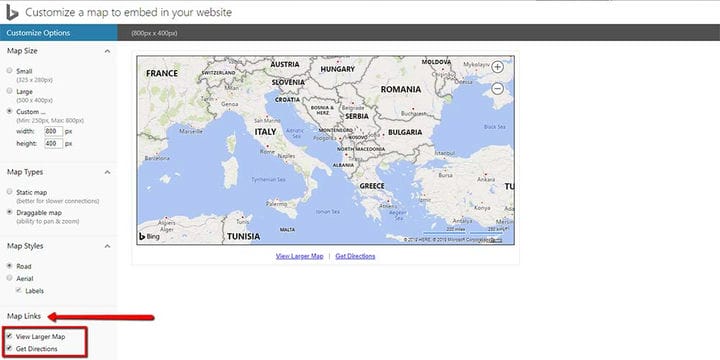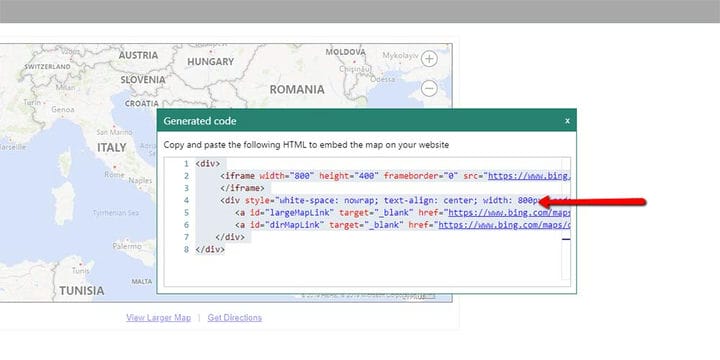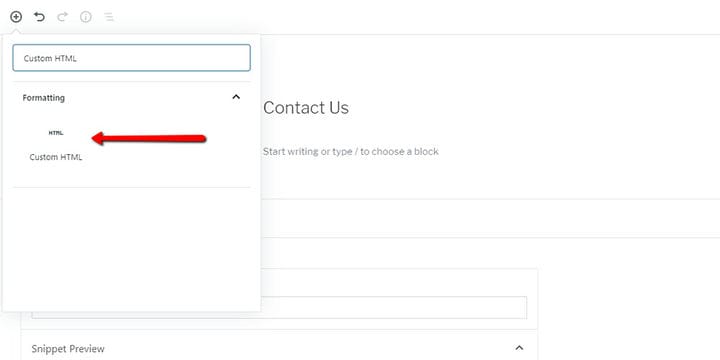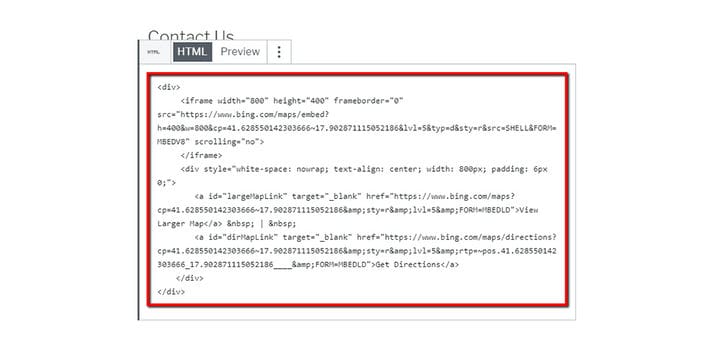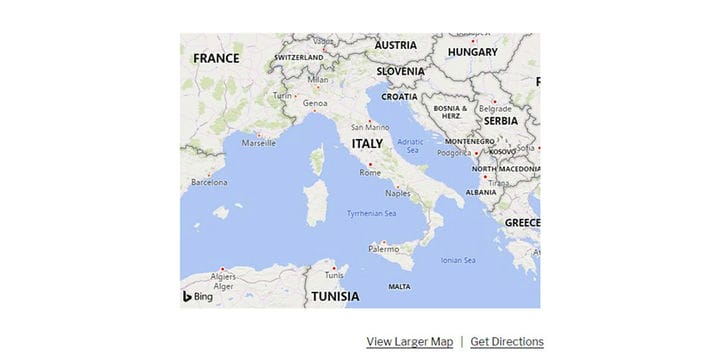Kuinka upottaa Bing-kartat WordPressiin
Siitä lähtien, kun Google Maps -sovellusliittymästä on tullut pay-as-you-go-alusta, yhä useammat yritykset ja organisaatiot ovat päättäneet vaihtaa verkkosivustonsa Bing Mapsiin.
Kartat on yleensä upotettu yhteyssivuille tai sivuston alatunnisteeseen. Joillakin toimialoilla, kuten kiinteistö- ja matkailualalla, kartat löytyvät kotisivuilta. Mihin tahansa päätät sijoittaa kartan, prosessi on todella yksinkertainen.
Näytämme sinulle, kuinka Bing Maps upotetaan WordPressiin.
Vaihe 1: Etsi sijaintisi Bing Mapsista
Siirry Bing-karttoihin. Kirjoita hakupalkkiin osoite, jonka haluat näyttää kartalla.
Napsauta kolmen pisteen kuvaketta valikon lopussa. Napsauta avattavasta valikosta Upota kartta.
Vaihe 2: Mukauta Bing Maps -asetuksiasi
Voit mukauttaa karttaa näytön vasemman reunan asetusvalikossa .
Ensin määritetään kartan koko. Oletuskoko on Large (400 × 500 pikseliä). Voit myös valita Pienen koon (325x280px) tai Mukautetun koon, jonka avulla voit määrittää itse haluamasi mitat.
Päätimme valita mukautetun vaihtoehdon, jolloin kartan kooksi asetettiin 800 × 400 pikseliä. Yleensä kuvien suositeltu leveys on 800 pikseliä. Tämä koko sopii täydellisesti responsiiviseen suunnitteluun, joten voit luoda verkkosivuston, joka näyttää hyvältä kaikilla laitteilla, myös puhelimilla ja tableteilla. Bing Mapsissa tämä on suurin sallittu leveys.
Seuraava asia, jonka asetamme, on dynamiikka. Voit valita, onko sivustosi kartta staattinen vai vedettävä. Käytämme dynaamista vaihtoehtoa, joka on oletusasetus. Sen avulla käyttäjät voivat panoroida ja zoomata karttaa.
Sitten määritimme kartan tyylin. Voit valita Bing Maps Road – ja Aerial Maps -karttojen välillä. Ilmakartat tarjoavat sijaintisi satelliittinäkymän.
Määritä lopuksi linkitysasetukset. Jos valitset oletusasetuksen Näytä suuri kartta, verkkosivuston vierailijoiden napsauttaminen upotettua karttaa avaa automaattisesti koko näytön Bing-kartan uudessa välilehdessä.
Voit myös valita Hae reittiohjeet -valintaruudun, jolloin käyttäjät voivat klikata ja nähdä, kuinka pääset sijaintiisi.
Jos haluat, voit poistaa molemmat linkitysvaihtoehdot käytöstä.
Kun olet tehnyt asetukset, napsauta Luo koodi -painiketta saadaksesi HTML-koodin.
Vaihe 3: Upota Bing-kartat mukautetulla HTML-lyhytkoodilla
Siirry verkkosivustollasi sivulle, jolle haluat upottaa kartan. Jos esimerkiksi haluat upottaa sen Ota yhteyttä -sivulle, siirry hallintapaneeliin ja napsauta Sivut > Kaikki sivut. Etsi Yhteystiedot-sivu ja napsauta Muokkaa. Napsauta Gutenberg-editorin vasemmassa yläkulmassa "plus"-kuvaketta ja hae mukautettua HTML-lyhytkoodia.
Liitä koodi Bing Mapsista ja tallenna muutokset.
Kun päivität sivua tai viestiä, tarkista, toimiiko kartta haluamallasi tavalla. Tältä se näyttää, jos noudatat ohjeitamme.
Karttojen sisällyttäminen reittiohjeisiin yritykseesi on yksinkertaista, mutta se voi tehdä yrityksellesi ihmeitä. Verkkosivustollasi vierailevat ihmiset haluavat kaiken tiedon yhdestä paikasta – joten varmista, että he saavat vaivattomasti selville, miten pääset luoksesi.